
Android システムを詳しく知りたい場合は、一部のアプリに root アクセスが必要であることがわかるかもしれません。 ここ数年で root 化の必要性は低くなりました が、 特定の種類のアプリを実行する場合には依然として役に立ちます 。ここでは、デバイスをルート化するために最も広くサポートされている方法と、ルート化する必要がある理由を示します。

この投稿はもともと 2012 年に公開されました。それ以来、ワンクリック アプリのコレクションではなく、最も広くサポートされている root 化方法に焦点を当てるように更新されました。
そもそもルートとは何ですか?
Android は Linux をベースにしています 。 Linux およびその他の UNIX 系オペレーティング システムでは、root ユーザーは Windows の管理者ユーザーに相当します。 root ユーザーはオペレーティング システム全体にアクセスでき、何でもできます。デフォルトでは、自分の Android デバイスへの root アクセス権はなく、特定のアプリは root アクセス権がないと機能しません。他の最新のモバイル オペレーティング システムと同様に、Android はセキュリティ目的でアプリを制限のあるセキュリティ サンドボックスに制限します。
root ユーザー アカウントは常に Android に存在します。それにアクセスするための組み込みの方法がないだけです。 「root化」とは、このrootユーザーアカウントへのアクセス権を取得する行為です。これは、iPhone や iPad のジェイルブレイクとよく比較されますが、 root 化とジェイルブレイクはかなり異なります 。
技術的な側面はさておき、root アクセスにより多くの便利なことが可能になります。 root を使用すると、携帯電話に搭載されたブロートウェアを削除したり、ファイアウォールを実行したり、通信事業者がブロックしている場合でもテザリングを有効にしたり、システムを手動でバックアップしたり、 低レベルのシステム アクセスを必要とするその他のさまざまな調整を使用したりできます 。
root 権限が必要なアプリを見つけるのは難しくありません。Google Play で入手できますが、root アクセス権を取得するまでは動作しません。一部のアプリには、root化されたデバイスでのみ動作する機能があります。
root アクセスが必要な特定のアプリを実行する場合にのみ、携帯電話を root 化する必要があります。その root アクセス権を使って実際に何もする予定がない場合は、気にする必要はありません。必要に応じて、後でいつでも root 化できます。
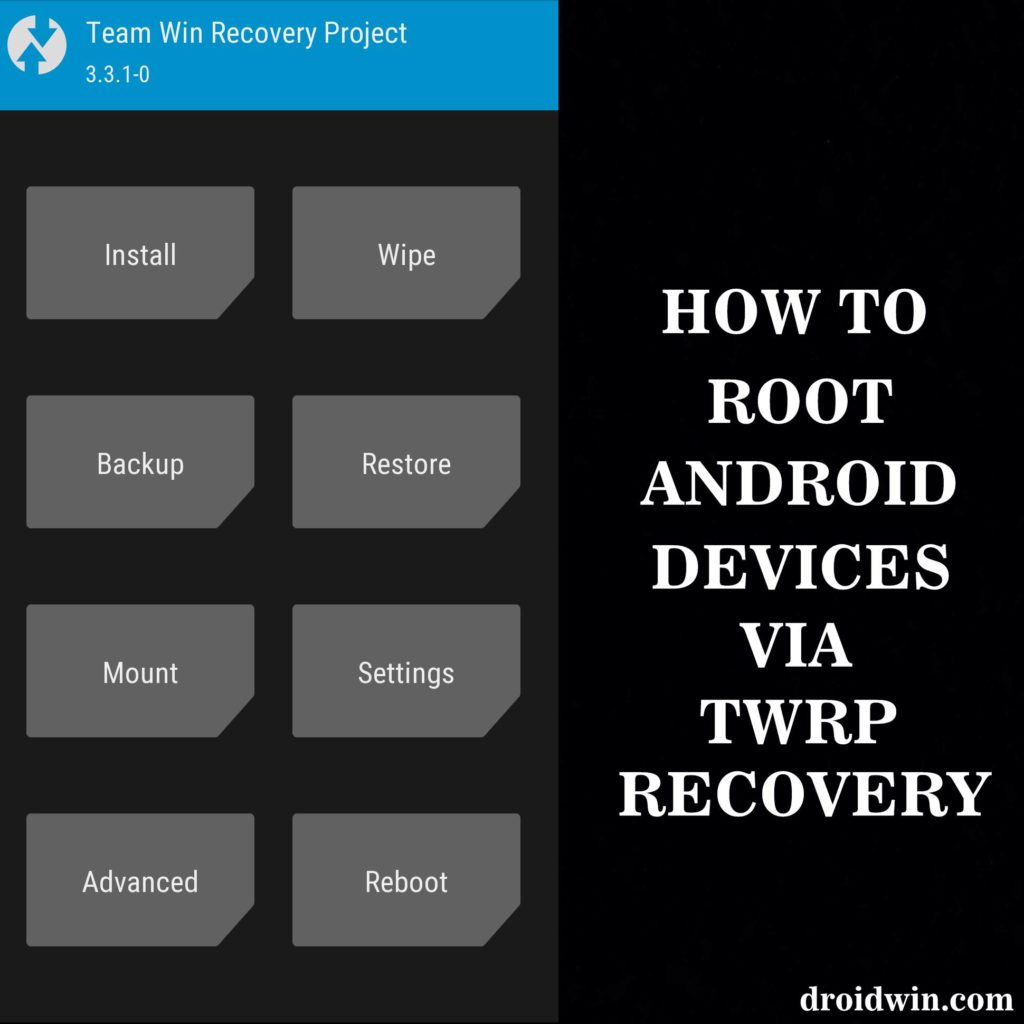
警告
Android デバイスは何らかの理由で root 化されません 。実際、デバイスのメーカーによっては、ルート化を阻止するためにわざわざ手を出しているところもあります。その理由は次のとおりです。
- セキュリティ : root 化により、アプリが Android の通常のセキュリティ サンドボックスから解放されます。アプリは、ユーザーが付与した root 権限を悪用し、他のアプリを覗き見する可能性がありますが、これは通常では不可能です。実際、Google はこの理由から 。
- 保証 : 一部のメーカーは、 root化するとデバイスの保証が無効になる と主張しています。ただし、root化によって実際にハードウェアが損傷することはありません。多くの場合、デバイスを「ルート解除」することはできますが、メーカーはデバイスがルート化されているかどうかを知ることができません。
- ブリック : いつものように、これは自己責任で行ってください。通常、root化は非常に安全なプロセスであるはずですが、ここでは自分で行う必要があります。何か問題が発生した場合、無料の保証サービスだけで問題が解決されることを期待することはできません。心配な場合は、まず少し調べて、使用する予定のツールを使用してデバイスを root 化することに成功したと他の人が報告しているかどうかを確認してください。
さらに、ルート化すると、少なくとも特定の種類の修理については保証が無効になる場合があります。詳細については 、この件に関する説明者 をご覧ください。

Android スマートフォンを root 化するさまざまな方法
Android スマートフォンをルート化するにはさまざまな方法があり、どれを使用する必要があるかはお使いのスマートフォンによって異なります。一般に、root化には次のプロセスのいずれかが含まれます。
- ブートローダーのロックを解除する : Google とデバイス メーカーは root 化を正式にサポートしていませんが、一部のデバイスへの低レベル アクセスを取得する公式の方法を提供しており、これにより root 化が可能になります。たとえば、Nexus デバイスは開発者向けに設計されており、1 つのコマンドでブートローダーのロックを簡単に解除できます。その後、回復画面から su バイナリを含む .zip ファイルをフラッシュすることで、デバイスをルート化できます。 Nexus デバイス用の Nexus Root Toolkit などのツールは 、このプロセスを自動化します 。他のメーカーもブートローダーのロックを解除する方法を提供していますが、これは特定のデバイスのみに限られます。
- セキュリティの脆弱性を悪用する : 他のデバイスはロックダウンされます。これらのメーカーは、ブートローダーのロックを解除してソフトウェアを改ざんするための公式な方法を提供していません。これらのデバイスは引き続きルート化できますが、デバイス上のセキュリティ脆弱性を発見し、それを悪用してシステム パーティションにサバイナリをインストールする場合に限ります。 OTA アップデートにより、セキュリティの脆弱性が修正され、デバイスの root が解除される可能性があります。たとえば、Verizon または AT&T で実行されている Samsung Galaxy S5 を最初に root 化できた人には 18,000 ドルの報奨金がありました。脆弱性が見つかりましたが、今後のアップデートにより脆弱性が機能しなくなり、Galaxy S5 を root 化する機能が削除される可能性があります。
- Flash CyanogenMod または別のカスタム ROM : 技術的には、これは上記の方法の 1 つを拡張したものです。ブートローダーのロックを解除し、セキュリティの脆弱性を悪用すると、CyanogenMod などの カスタム ROM (多くの場合、事前に root 化されている) をフラッシュできる可能性があります。 CyanogenMod の設定画面には、root アクセスを有効または無効にするための簡単な切り替え機能が含まれています。 CyanogenMod またはカスタム ROM の新しいバージョンにアップグレードしても、ROM に root を有効にする統合された方法が付属している場合、デバイスの root は解除されません。
この記事では主に、ロック解除可能なブートローダーを所有する最初の陣営に該当するユーザーについて説明します。あなたの携帯電話にエクスプロイトが必要な場合、プロセスはほぼすべての携帯電話で異なるため、私たちはあなたを助けることができません。特定のデバイスをルート化する方法の詳細については、 XDA Developers などのフォーラムを検索する必要があります。このガイドでは以前、ワンクリック ルート アプリの Kingo Root と Towelroot を紹介しましたが、これらは依然として一部の古い携帯電話もサポートしている可能性があります。
ただし、デバイスにロック解除可能なブートローダーがある場合は、読み続けてください。一般に、ワンクリック ルート プログラムよりも TWRP 方法をお勧めします。これにより、すべてがどのように機能するかを正確に学ぶことができ、将来何か問題が発生した場合のトラブルシューティングに役立ちます。ワンクリック ルート プログラムはそれほど透過的ではありません。このプロセスを開始する前に、 公式の方法でブートローダーのロックを解除し 、 必要があります。次に、TWRP を使用して携帯電話をルート化します。

SuperSU を携帯電話にフラッシュし、root アクセスを取得する方法
これでブートローダーのロックが解除され、TWRP がインストールされました。素晴らしい!実はもうすぐそこまで来ています。 root アクセスを取得するには、 SuperSU というプログラムを使用します。これにより、他のアプリに root アクセスを許可できるようになります。
SuperSU は Google Play ストアで入手できますが、そのバージョンでは実際に root アクセス権が付与されません。実際、SuperSU を使用するには、そもそも root アクセス権が必要です。キャッチ 22 について話します。ありがたいことに、SuperSU は .zip ファイルとしても入手でき、TWRP で「フラッシュ」できます。そうすることで、SuperSU の Android アプリの管理機能とともに root アクセスが許可されます。
まず、 このリンク にアクセスすると、ダウンロード可能な SuperSU の最新バージョンが表示されます。 .zip ファイルをコンピュータにダウンロードし、USB ケーブルで携帯電話を接続し、SuperSU zip を携帯電話の内部ストレージまたは SD カードにドラッグします。
次に、携帯電話を再起動して TWRP リカバリを開始します。これを行う方法は電話機ごとに少し異なります。たとえば、電源ボタンと音量ダウン ボタンを同時に押した後、音量キーを使用して「リカバリ モード」を起動する必要がある場合があります。特定のモデルの手順については、Google の手順を参照してください。
これを完了すると、見慣れた TWRP ホーム画面が表示されます。 「インストール」ボタンをクリックします。
注: このプロセスを続行する前に 、TWRP でバックアップを作成する 必要があります。
次の画面が表示されます。下にスクロールして、前に転送した SuperSU ZIP ファイルに移動します。
SuperSU zipをタップすると、この画面が表示されます。スワイプしてフラッシュを確認します。
SuperSU パッケージのフラッシュには少し時間がかかります。完了したら、表示される「キャッシュ/Dalvikを消去」ボタンをタップし、スワイプして確認します。
それが完了したら、「システムを再起動」ボタンをタップして Android を再起動します。
TWRP で SuperSU を今すぐインストールするかどうかを尋ねられたら、「インストールしない」を選択してください。場合によっては、TWRP がすでに SuperSU を持っていることを検出できないため、その内蔵バージョンをフラッシュするように求められます。ただし、ほとんどの場合、SuperSU の最新バージョンを自分でフラッシュすることが最善です。これを実行しました。

SuperSU アプリを使用したルート権限の管理
携帯電話を再起動すると、アプリドロワーに新しい SuperSU アイコンが表示されるはずです。 SuperSU は、携帯電話上の他のどのアプリが root 権限を取得するかを制御します。アプリが root 権限を要求する場合は、SuperSU アプリに要求する必要があり、要求プロンプトが表示されます。
root が適切に機能していることを確認するには、 Root Checker アプリをダウンロードして、root 化ステータスを確認します。あるいは、試してみたいと思っていた root 専用アプリをダウンロードして、スーパーユーザー権限を要求するかどうかを確認してください。
たとえば、root 化された携帯電話用の便利なバッテリー節約アプリである Greenify を開いてアプリを追加しようとすると、root アクセスを求めるこのポップアップが表示されます。 [許可] をクリックして成功メッセージが表示された場合は、電話機で root が正常に取得されたことになります。
root 権限を管理するには、アプリドロワーを開き、SuperSU アイコンをタップします。スーパーユーザーのアクセスが許可または拒否されたアプリのリストが表示されます。アプリをタップして権限を変更できます。
root を解除したい場合は、SuperSU アプリを開いて設定画面に移動し、「完全な root 解除」オプションをタップします。デバイスのルートを解除しようとします。それがうまくいくのであれば、これは間違いなく携帯電話のルートを解除する最も簡単な方法です。
しかし今のところ、世界はあなたの根に優しい牡蠣です。 優れた root アプリのリストを参照して アイデアを得ることができます。また、 Xused フレームワークをインストールして、 非常に優れた調整を 行うこともできます。幸運を!
画像クレジット: ノレッボ





